Фильмдерден үзінділер, жарнамалық роликтер, отбасылық және достық қатынастардан алынған бейнежазбалар - бұл барлық түпнұсқадағы бейнефайлдар өте үлкен, және оны интернетте жариялау немесе достарына электрондық пошта арқылы жіберу үшін оның өлшемін кішірейту керек. Бейнеңіздің өлшемін азайту және оңтайландыру үшін қарапайым PocketDivXEncoder бағдарламасын пайдаланыңыз.
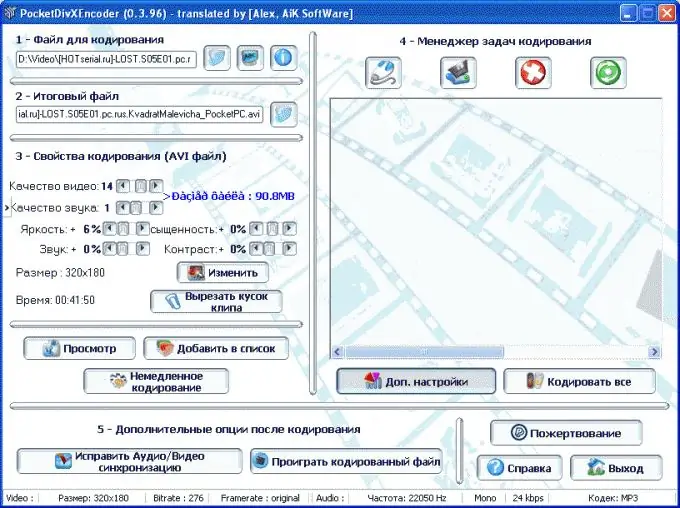
Нұсқаулық
1-қадам
Бағдарламаны іске қосыңыз және түрлендіру параметрлерін теңшеңіз. Негізгі тізімнен бейне файл ойнатылатын құрылғының түрін таңдап, бағдарлама анықтаған параметрлерді тексеріңіз.
2-қадам
Бағдарламаның негізгі терезесіне өтіп, файлды таңдау элементін нұқыңыз. Конверсия үшін қажетті бейне файлды таңдағаннан кейін «Жедел кодтау» опциясын басыңыз. Сіз ең басында қандай құрылғы түрін таңдағаныңызға байланысты (компьютер, ұялы телефон, PDA және басқалары), файл түпнұсқа файлмен бірге қалтада сақталады, бірақ жаңа атауымен, оған таңдалған құрылғы.
3-қадам
Сіз кодтау параметрлерін өзгерте алмайсыз - бағдарлама автоматты түрде оларды құрылғының түріне қарай реттейді, бірақ егер олар сізге сәйкес келмесе, сіз параметрлерді қосымша түзете аласыз, дыбыс пен кескіннің сапасын жақсартады немесе нашарлатады. Параметрлерге байланысты файл өлшемі ұлғаяды немесе кішірейеді.
4-қадам
Бағдарламамен анықталатын бейненің соңғы өлшемін қараңыз, егер ол сізге сәйкес келмесе, кодтау кезінде бейненің сапасын өзгертіңіз. Кодтау басталмаған кезде суреттің ажыратымдылығы мен өлшемін параметрлер терезесінде аудио және бейне сапасының коэффициентін орнату арқылы өзгертуге болады. Егер сіз параметрлерді өзіңіз конфигурациялауды шешсеңіз, барлық параметрлер орнатылғаннан кейін «Дереу кодтау» батырмасын басыңыз.
5-қадам
Бағдарламаның терезесін қараңыз, онда бағдарлама бейне файлды түрлендіруге кететін уақытты көрсетеді.






